Как да блокирам достъпа до сайта

Повечето съвременни компютри са свързани към интернет. И понякога е необходимо да блокирате достъпа до определени сайтове на определен компютър. Например, на служебен компютър често е забранен достъпът до развлекателни сайтове Vkontakte, My World, Odnoklassniki и др.. Ако това е домашен компютър, тогава достъпът до нежелани сайтове за деца е ограничен.
В тази статия бих искал да говоря за най-често срещаните и ефективни начини за блокиране на достъпа до сайтове. И така, да започваме...
Накратко за файла hosts
Това е нормален файл в текстов формат, в който са записани ip-адреси и имена на домейни. Пример е по-долу.
102.54.94.97 rhino.acme.com 38.25.63.10 x.acme.com
(Обикновено този файл е пълен с всякакви записи освен това, но те не се използват, защото всеки ред започва със символ #.)
Същността на тези редове е, че компютърът, когато въведете адреса x.acme.com в браузъра, ще поиска страницата с IP адрес 38.25.63.10.
Мисля, че не е трудно да разберете смисъла по-нататък, ако промените IP адреса на истинския сайт на всеки друг IP адрес - тогава страницата, от която се нуждаете, няма да се отвори!
Как да намеря файла hosts?
Не е трудно да го направите. Най-често се намира в следния път: “C:WindowsSystem32Driversetc” (без кавички).
Можете да го направите по друг начин: опитайте се да го намерите.
Отидете на системния устройство Cи въведете думата „hosts“ в лентата за търсене (за Windows 7, 8). Търсенето обикновено не трае дълго: 1-2 минути. След това трябва да видите 1-2 хост файла. Вижте екранната снимка по-долу.
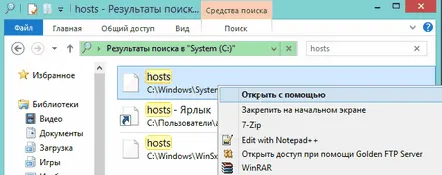
Как да редактирате файла hosts?
Щракнете с десния бутон върху файла hosts и изберете " отваряне с". След това от списъка с програми, които ви се предлагатизследователи, изберете обикновен бележник.
След това просто добавете произволен ip адрес (напр. 127.0.0.1) и адреса, който искате да блокирате (напр. vk.com).
След това запазете документа.
Сега, ако отидем в браузъра и отидем на vk.com, ще видим приблизително следната картина:
Така желаната страница беше блокирана...
Между другото, някои вируси блокират достъпа до популярни сайтове с помощта на този файл. Вече имаше статия за работата с файла hosts по-рано: „Защо не мога да отида в социалните мрежи. Мрежа Vkontakte".
2. Настройка на блокиране в браузъра (използвайки Chrome като пример)
Този метод е подходящ, ако на компютъра е инсталиран един браузър, а инсталирането на други е забранено. В този случай може да се конфигурира веднъж, така че ненужните сайтове от черния списък да спрат да се отварят.
Този метод не може да бъде класифициран като усъвършенстван: тази защита е подходяща само срещу начинаещи потребители, всеки потребител със "средна ръка" лесно ще отвори желания сайт...
Ограничения за разглеждане на сайтове в Chrome
Много популярен браузър. Не е изненадващо, че за него са написани много приложения и модули. Има и такива, които могат да блокират достъпа до сайтове. Един от плъгините ще бъде обсъден в тази бележка: SiteBlock.
Отворете браузъра и отидете на настройките.
След това отидете в раздела "разширения" (отляво, в горната част).
В най-долната част на прозореца щракнете върху връзката „още разширения“. Трябва да се отвори прозорец, в който можете да търсите различни добавки.
Сега въведете „SiteBlock“ в лентата за търсене. Chrome автоматично ще намери и ще ни покаже необходимия плъгин.
След като инсталирате разширението, отидете на настройките и добавете сайта, от който се нуждаем, към списъкаблокирани податели.
Ако проверите и отидете на забранен сайт, ще видите следната картина:
Плъгинът съобщи, че този сайт е ограничен за гледане.
Между другото! Подобни добавки (със същото име) са налични и за други популярни браузъри.
3. Използване на програмата Any Weblock
Много интересна и в същото време много проста програма. Всеки Weblock (връзка) - може да блокира в движение всички сайтове, които добавите към черния списък.
Просто въведете адреса на блокирания сайт и натиснете бутона "добави". Всичко!
Сега, ако трябва да отидете на страницата, ще видим следното съобщение на браузъра:
4. Блокиране на достъпа в рутера (на примера на Rostelecom)
Смятам, че това е един от най-добрите методи, които ще бъдат подходящи за блокиране на достъпа до сайта като цяло за всички компютри, които имат достъп до интернет чрез този рутер.
Освен това само човекът, който знае паролата за достъп до настройките на рутера, може да деактивира или премахне блокираните сайтове от списъка, което означава, че дори опитни потребители няма да могат да правят промени.
И да ... (ще покажем на примера на популярен рутер от Rostelecom).
Въведете адреса в адресната лента на браузъра: http://192.168.1.1/.
Въведете потребителското име и паролата по подразбиране: admin.
Отидете на разширени настройки/родителски контрол/URL филтриране. След това създаваме списък с URL адреси с тип „изключване“. Вижте екранната снимка по-долу.
И ние добавяме към този списък сайтовете, до които искате да блокирате достъпа. След това запазете настройките и излезте.
Ако отидете на блокираната страница сега в браузъра, няма да видите никакво съобщение за блокиране. Просто той ще се опитва дълго времеизтеглете информация от този URL и накрая ще ви даде съобщение, че проверявате връзката си и т.н., тоест потребителят, който е блокирал достъпа, дори не се досеща веднага за това.
5. Изводи
В статията разгледахме блокирането на достъпа до сайта по 4 различни начина. Накратко за всеки.
Ако не искате да инсталирате допълнителни програми, използвайте файла hosts. С обикновен тефтер и 2-3 мин. можете да ограничите достъпа до всеки сайт.
За начинаещи потребители ще бъде препоръчително да използват помощната програма Any Weblock. Може да се конфигурира и използва от абсолютно всички потребители, независимо от нивото на притежаване на компютър.
Най-надеждният начин за блокиране на различни URL адреси е да конфигурирате рутера.
Между другото, ако не знаете как да възстановите файла hosts, след като сте направили промени в него, препоръчвам статията: http://pcpro100.info/kak-ochistit-vosstanovit-fayl-hosts/
PS
И как се ограничава достъпа до нежелани сайтове? Аз лично ползвам рутер...
